笔记本电脑尺寸怎么看?几寸的屏幕适合你?
10
2025-03-20
当今社会,笔记本电脑已成为我们工作中不可或缺的工具。在多任务处理和移动办公需求日益增大的今天,学会设置笔记本电脑合盖运行模式,可以让我们更高效地使用电脑。这里将详细地指导大家如何进行设置,确保您无论是在咖啡厅还是在旅途中,都能够充分利用笔记本电脑。
合盖运行模式,是指用户在笔记本电脑合上盖子时,电脑的运行状态。常见的合盖运行模式有两种:一种是让电脑进入休眠或睡眠状态;另一种是让电脑继续运行,比如让特定程序继续执行下载任务或处理运算。本文重点讨论如何设置合盖后笔记本电脑继续运行的模式。
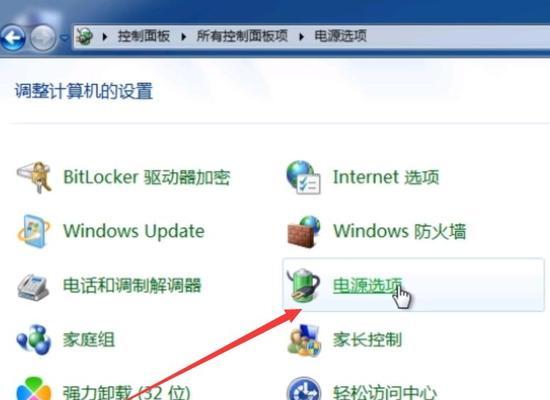
在进行设置之前,建议用户先检查电池电量,确保有足够的电量进行所需的系统设置。备份重要数据和设置也是一项不可或缺的步骤,防止设置过程中发生意外导致数据丢失。
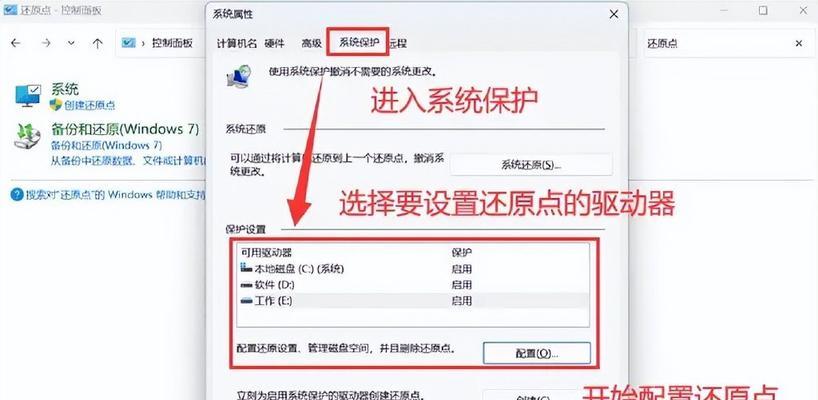
1.更新驱动程序和系统
首先确保您的笔记本电脑操作系统及所有驱动程序均已更新至最新版本。这是为了避免旧版本的软件限制或不兼容所导致的问题。
2.进入系统设置
打开笔记本电脑,点击“开始”菜单,选择“设置”,进入“系统”选项,然后选择“电源和睡眠”。
3.修改合盖行为
在“电源和睡眠”设置页面,找到“其他电源设置”。点击进入后,选择您当前使用的电源计划,点击“更改计划设置”;然后点击“更改高级电源设置”。
4.调整合盖选项
在“高级电源设置”页面中,打开“笔记本电脑设置”下的“合上笔记本电脑时”选项,这里可以分别设置“使用电池”和“接通电源”时的合盖行为。将“当合上盖子时”选项从“睡眠”改为“不采取任何操作”,点击“确定”保存更改。
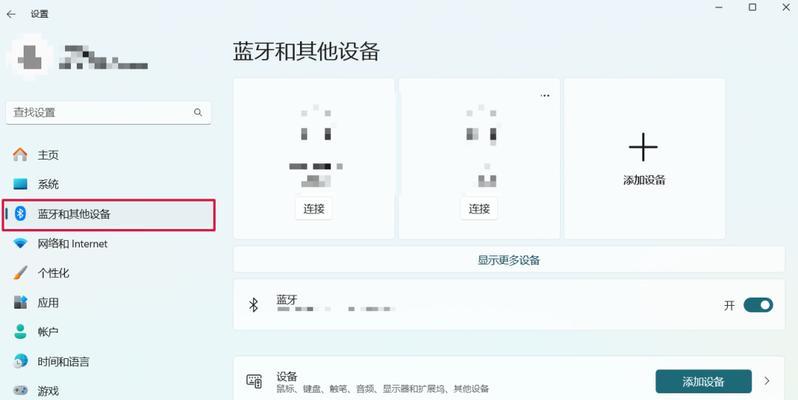
完成上述设置后,建议用户立即进行测试。可以先保存当前进行的工作,合上笔记本电脑的盖子,等待一会儿后打开看电脑是否执行了您设置的行为。如果一切正常,则说明设置成功。
1.确保电源适配器连接
当设置笔记本电脑合盖后继续运行,一定要确保电脑接通电源适配器。因为在这种模式下,电脑会持续消耗电量。
2.考虑散热问题
长时间使电脑保持开启状态可能会导致过热。如果您的笔记本电脑散热性能不佳,建议不要长时间采取合盖运行模式。
3.安全风险提示
请特别注意,合盖后电脑继续运行可能会在不知情的情况下暴露您的私人信息或工作数据。务必确保所有保密内容在离开电脑时都得到妥善保护。
有些笔记本电脑品牌(如戴尔、HP、联想等)提供特定的软件来管理合盖运行模式。如果系统自带的设置无法满足您的需求,可以考虑使用这些品牌提供的专门工具。
通过本文的介绍,您应该已经学会了如何设置笔记本电脑的合盖运行模式,以满足不同的工作需求。只要按照步骤进行,即可轻松实现合盖后电脑继续运行的目的。记得在使用过程中注意电源管理,并采取必要的数据保护措施。祝您办公愉快,使用笔记本电脑更加得心应手!
(本指南内容仅适用于一般情况,不同品牌和型号的笔记本电脑可能需要特定的设置步骤,请参考电脑制造商提供的指导手册或官方网站提供的说明。)
版权声明:本文内容由互联网用户自发贡献,该文观点仅代表作者本人。本站仅提供信息存储空间服务,不拥有所有权,不承担相关法律责任。如发现本站有涉嫌抄袭侵权/违法违规的内容, 请发送邮件至 3561739510@qq.com 举报,一经查实,本站将立刻删除。